Bài viết được tư vấn chuyên môn bởi ông Võ Văn Hiếu – Giám đốc kỹ thuật của Trung tâm sửa chữa điện lạnh – điện tử Limosa.
iPhone là một trong những dòng điện thoại thông minh hàng đầu thế giới với nhiều tính năng tiên tiến và hấp dẫn. Một trong số đó là tính năng Airdrop, giúp bạn có thể chia sẻ dữ liệu không dây với các thiết bị iOS hoặc Mac khác một cách nhanh chóng và dễ dàng. Bài viết này Trung tâm sửa chữa điện lạnh – điện tử Limosa sẽ giới thiệu về tính năng Airdrop và cách dùng Airdrop trên iPhone một cách đơn giản và hiệu quả.

MỤC LỤC
1. Tính năng Airdrop trên iPhone là gì?
Airdrop là một tính năng có sẵn trên các thiết bị như iPhone, iPad và Mac, tuỳ thuộc vào phiên bản hệ điều hành sử dụng. Tính năng này cho phép các thiết bị iOS và Mac có khả năng chia sẻ file một cách tiện lợi và không dây với nhau. Airdrop sử dụng công nghệ Bluetooth để phát hiện các thiết bị gần đó và sử dụng công nghệ Wi-Fi để truyền tải dữ liệu. Bằng Airdrop, người dùng có thể chia sẻ hình ảnh, video, nhạc, danh bạ liên lạc, vị trí, tài liệu và nhiều loại file khác mà không cần sử dụng cáp, email hoặc phải dùng đến các ứng dụng bên thứ ba.
Tính năng Airdrop trên iPhone cung cấp cho người dùng khả năng chia sẻ dữ liệu không dây với các thiết bị iOS hoặc Mac khác.
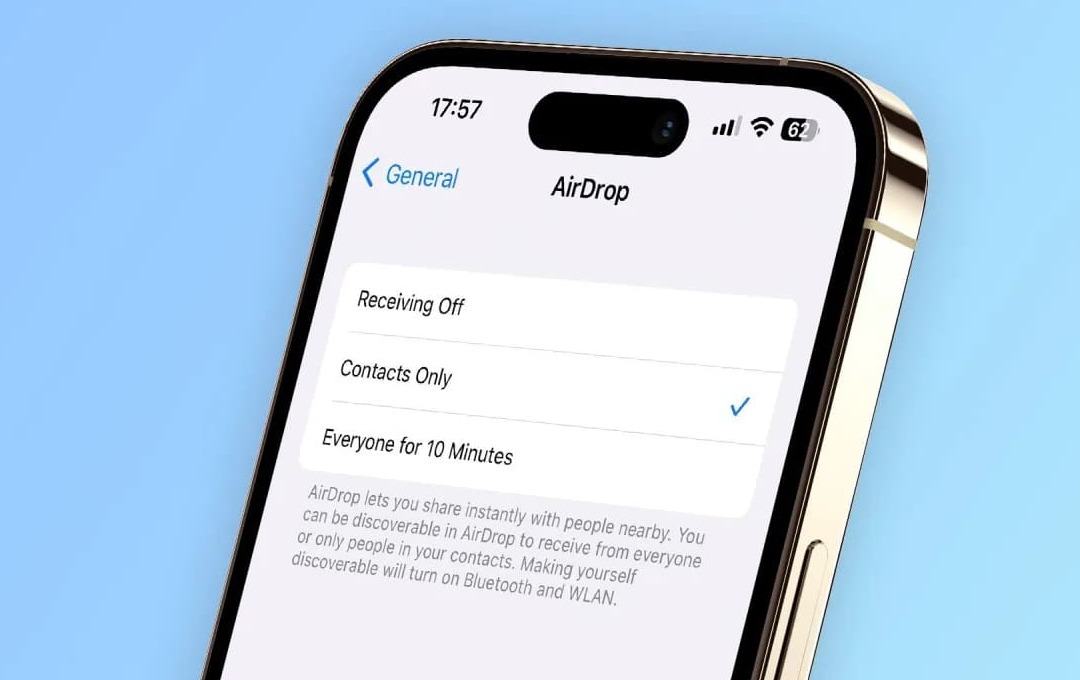
2. Lợi ích của tính năng Airdrop trên iPhone
Việc sử dụng tính năng Airdrop trên iPhone mang đến nhiều lợi ích quan trọng như sau:
- Chia sẻ dữ liệu nhanh chóng và tiện lợi: Bạn có thể chia sẻ dữ liệu giữa hai thiết bị chỉ cần chúng ở gần nhau và bật Bluetooth và Wi-Fi.
- Chia sẻ dữ liệu mà không cần kết nối internet hoặc mạng di động: Airdrop cho phép bạn chia sẻ dữ liệu mà không cần sử dụng kết nối internet hoặc mạng di động, tiết kiệm dữ liệu và không phụ thuộc vào tốc độ internet.
- Dữ liệu được chia sẻ với chất lượng gốc: Airdrop không làm giảm chất lượng của file gốc. Dữ liệu được truyền tải một cách trực tiếp và không trải qua quá trình nén hay xử lý mất mát.
- Không giới hạn dung lượng file: Bạn có thể chia sẻ dữ liệu mà không bị hạn chế bởi dung lượng file. Airdrop cho phép bạn chia sẻ các file lớn mà không gặp bất kỳ rào cản nào.
- Không cần đăng nhập hay đăng ký tài khoản: Airdrop không yêu cầu bạn phải đăng nhập hoặc đăng ký tài khoản để chia sẻ dữ liệu. Điều này giúp tiết kiệm thời gian và loại bỏ các bước phức tạp.
- Bảo mật thông tin cá nhân và an toàn khỏi virus: Khi sử dụng Airdrop, bạn không cần lo lắng về việc rò rỉ thông tin cá nhân hoặc bị tấn công bởi virus. Chỉ những thiết bị ở gần bạn mới có thể nhận được dữ liệu và bạn phải chấp nhận yêu cầu chia sẻ trước khi dữ liệu được truyền tải.
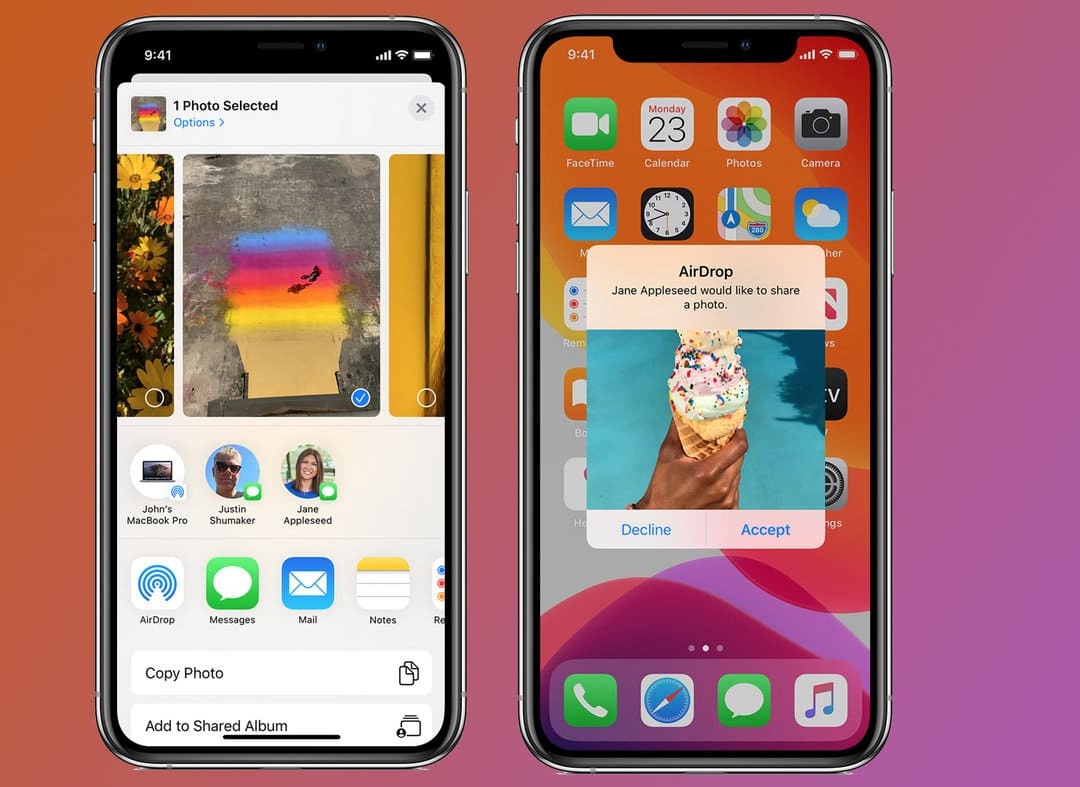
3. Cách dùng Airdrop trên iPhone
Để thực hiện cách dùng Airdrop trên iPhone, bạn cần có một số điều kiện sau:
- Bạn phải sử dụng iPhone 5 hoặc cao hơn.
- Bạn phải cập nhật iPhone lên phiên bản iOS 7 hoặc cao hơn.
- Bạn phải bật Bluetooth và Wi-Fi trên iPhone.
Sau khi đã đáp ứng các điều kiện trên, bạn có thể dùng Airdrop trên iPhone theo các bước sau:
- Bước 1: Mở Trung tâm điều khiển (Control Center) trên iPhone bằng cách vuốt từ góc phải màn hình xuống hoặc vuốt từ dưới lên (tùy theo model máy).
- Bước 2: Nhấn và giữ vào ô có chứa các biểu tượng máy bay, Wi-Fi và Bluetooth. Sau đó nhấn vào biểu tượng Airdrop.
- Bước 3: Chọn một trong ba tùy chọn sau:
- Tắt (Off): Để tắt tính năng Airdrop hoàn toàn.
- Chỉ Danh bạ (Contacts Only): Để chỉ cho phép nhận hoặc gửi file với những người có trong danh bạ của bạn và đang sử dụng iCloud.
- Mọi người (Everyone): Để cho phép nhận hoặc gửi file với bất kỳ thiết bị iOS hoặc Mac nào ở gần bạn.
Cách bật Airdrop trên iPhone
- Bước 4: Để gửi file cho thiết bị khác, bạn vào ứng dụng có chứa file muốn gửi (ví dụ: Ứng dụng Hình ảnh) và chọn file đó. Sau đó nhấn vào biểu tượng Chia sẻ (Share) và chọn biểu tượng Airdrop. Sau đó bạn sẽ thấy danh sách các thiết bị có thể gửi file. Bạn nhấn vào thiết bị muốn gửi và chờ cho người nhận xác nhận.
Cách gửi file qua Airdrop trên iPhone
- Bước 5: Để nhận file từ thiết bị khác, bạn chỉ cần mở Trung tâm điều khiển và bật Airdrop. Khi có thiết bị gửi file cho bạn, bạn sẽ thấy thông báo xuất hiện trên màn hình. Bạn nhấn vào thông báo để xem xét file và chọn Chấp nhận (Accept) hoặc Từ chối (Decline).
Cách nhận file qua Airdrop trên iPhone
4. Một số lưu ý khi sử dụng Airdrop trên iPhone
Khi sử dụng Airdrop trên iPhone, bạn cần lưu ý một số điểm sau:
- Khoảng cách giữa hai thiết bị muốn gửi hoặc nhận file qua Airdrop không quá xa, khoảng 9 mét là tối ưu.
- Hai thiết bị muốn gửi hoặc nhận file qua Airdrop phải cùng kích hoạt tính năng này và cùng kết nối Wi-Fi.
- Nếu bạn chọn tùy chọn Chỉ Danh bạ để gửi hoặc nhận file qua Airdrop, bạn phải đăng nhập iCloud với Apple ID của mình và người muốn gửi hoặc nhận file phải có trong danh bạ của bạn.
- Nếu bạn chọn tùy chọn Mọi người để gửi hoặc nhận file qua Airdrop, bạn phải để ý tên của thiết bị muốn gửi hoặc nhận file để tránh nhầm lẫn hay rò rỉ thông tin cá nhân.
Tính năng Airdrop trên iPhone là một tính năng hữu ích cho việc chia sẻ dữ liệu không dây với các thiết bị iOS hoặc Mac khác. Nó giúp bạn tiết kiệm thời gian và công sức, đồng thời duy trì được chất lượng file gốc. Bài viết này Trung tâm sửa chữa điện lạnh – điện tử Limosa đã hướng dẫn bạn về tính năng Airdrop trên iPhone và cách dùng Airdrop trên iPhone một cách đơn giản và hiệu quả. Nếu có bất kỳ thắc mắc nào hãy liên hệ đến trung tâm qua HOTLINE 1900 2276 để được hỗ trợ nhé!

 Thời Gian Làm Việc: Thứ 2 - Chủ nhật : 8h - 20h
Thời Gian Làm Việc: Thứ 2 - Chủ nhật : 8h - 20h Hotline: 1900 2276
Hotline: 1900 2276




